Jak zainstalować NVM w systemie Windows

- 2860
- 448
- Pani Janina Cieśla
NVM (menedżer wersji węzłów) jest narzędziem wiersza poleceń do instalowania węzła.JS w twoim systemie. Pozwala nam zainstalować wiele węzłów.wersje JS i przełącz między nimi. Jest to pomocne dla systemu z wieloma aplikacjami węzłowymi, które wymagały różnych 2 wersji węzłów.
Ten samouczek pomoże Ci zainstalować i zarządzać wieloma węzłami.Wersje JS w systemie Windows za pomocą NVM.
Jak zainstalować NVM w systemie Windows
CoreyButler zbudował instalator NVM dla systemów Windows. Odwiedź poniższy link, aby pobrać instalator NVM dla systemów Windows.
I pobierz NVM-SETUP.zamek błyskawiczny plik najnowszej wersji.
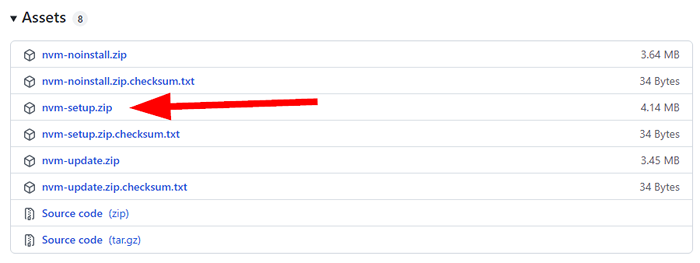 Pobierz instalator NVM dla systemu Windows
Pobierz instalator NVM dla systemu WindowsWyodrębnij pobrany plik archiwum z systemu.
Dostaniesz zestaw węzłów.exe plik pod plik archiwum. Kliknij dwukrotnie zestaw węzłów.exe plik do rozpoczęcia instalacji węzła w systemie Windows.
Śledź kreatora instalacji, aby zakończyć instalację węzła w systemie Windows.
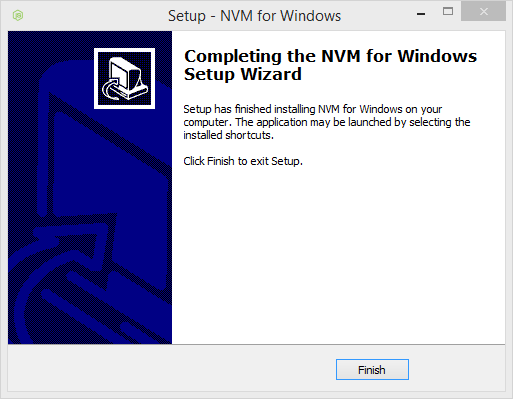 Instalacja NVM zakończona w systemie Windows
Instalacja NVM zakończona w systemie WindowsInstalowanie węzła.JS w systemie Windows za pomocą NVM
Jak już zainstalowałeś NVM w swoim systemie. Teraz możesz zainstalować dowolną wersję węzła.JS w systemie Windows. Aby zainstalować najnowszą wersję, użyj „najnowszych” i zainstalować najnowszą stabilną wersję, użyj „LTS” z poleceniem instalacji NVM.
- Użyj następującego polecenia, aby zainstalować najnowszy węzeł.Wersja JS
"> NVM zainstaluj najnowsze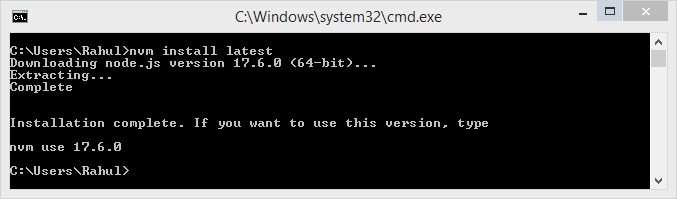 Instalowanie najnowszej wersji węzłów w systemie Windows
Instalowanie najnowszej wersji węzłów w systemie Windows - Aby zainstalować najnowszą stabilną wersję, wykonaj następujące polecenie
"> NVM instaluj LTS - Możesz także zainstalować określoną wersję, taką jak 14.15.0.
"> NVM instaluj 14.15.0
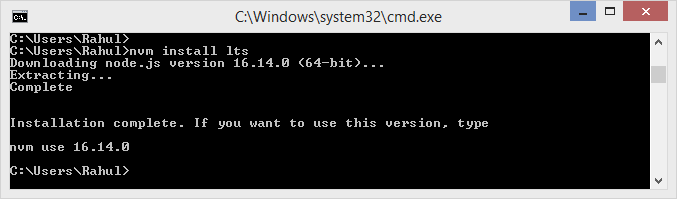 Instalowanie najnowszej stabilnej wersji węzłów w systemie Windows
Instalowanie najnowszej stabilnej wersji węzłów w systemie Windows Możesz śledzić te same polecenia, aby zainstalować wiele wersji węzłów w jednym systemie.
Skonfiguruj domyślny węzeł.Wersja JS
Możesz zmienić domyślną wersję aktywnej węzłów za pomocą następującego polecenia. Na przykład, aby skonfigurować węzeł 14.1.50 Jako domyślna wersja, wpisz:
"> NVM Użyj 14.15.0 Po aktywacji nowej wersji wpisz:
"> node --version To pokaże obecny aktywny węzeł.Wersja JS. Zobacz poniższy zrzut ekranu:
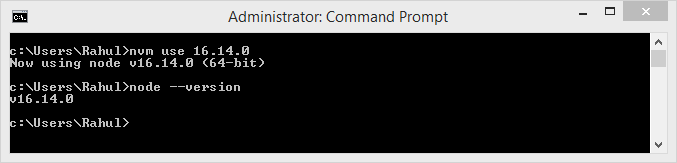 Skonfiguruj domyślną wersję węzłów
Skonfiguruj domyślną wersję węzłówOdinstaluj wersję węzłów
Możesz usunąć nieużywaną wersję starszych węzłów z systemu za pomocą następującego polecenia.
"> NVM odinstalowanie 14.15.0 Zmień numer wersji zgodnie z Twoimi wymaganiami. Powyższe polecenie usunie węzeł 14.15.0 Z twojego systemu.
Wniosek
Ten samouczek pomógł ci instalować NVM w systemie Windows. Zapewnia również polecenia instalacji określonego węzła.Wersja JS w systemie Windows.
Pamiętaj, że NVM jest zainstalowany dla określonego użytkownika. Aby użyć NVM dla innego użytkownika, trzeba go osobno zainstalować od tego konta.

